Los errores de pantalla azul (también denominados comprobaciones de errores, errores de código STOP, errores de kernel o errores BSOD) pueden producirse si un problema grave hace que Windows se apague o se reinicie inesperadamente para protegerse de la pérdida de datos. Es posible que aparezca un mensaje que diga "Windows se ha apagado para evitar daños en el equipo" o un mensaje similar.
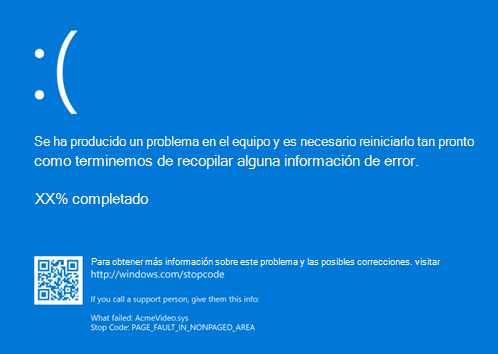
Es posible que un dispositivo de hardware, su controlador o software haya provocado este error. Para ayudar a determinar la causa, es posible que el error de pantalla azul muestre un código STOP, como PAGE_FAULT_IN_NONPAGED_AREA. Cuando está disponible, el nombre del módulo del código que se estaba ejecutando también aparece después de "Error:".
Pasos básicos de solución de problemas para errores de pantalla azul
-
Quita cualquier hardware nuevo. Si agregaste nuevo hardware al equipo antes del error, apaga el equipo, quita el hardware e intenta reiniciar.
-
Inicia el equipo en modo seguro. Si tienes problemas al reiniciar, puedes iniciar tu PC en modo seguro. Consulta Iniciar el PC en modo seguro en Windows para obtener más información. Desde el modo seguro, puedes probar los pasos de solución de problemas restantes.
-
Comprueba la Administrador de dispositivos. Haz clic con el botón derecho en el botón Inicio y selecciona Administrador de dispositivos. Comprueba si algún dispositivo está marcado con el signo de exclamación (!). Haz clic con el botón derecho en el dispositivo y selecciona Actualizar controlador. Si la actualización del controlador no resuelve el problema, prueba a deshabilitar o desinstalar el dispositivo.
-
Comprueba si hay suficiente espacio libre en el disco duro. El sistema operativo y algunas aplicaciones requieren suficiente espacio libre para crear archivos de intercambio y realizar otras funciones. En función de la configuración del sistema, el requisito exacto varía, pero es una buena idea tener entre el 10 % y el 15 % del espacio disponible.
-
Instala la última Novedades de Windows.Para buscar actualizaciones, selecciona Inicio > Configuración > Windows Update y luego selecciona Buscar actualizaciones.
-
Prueba el Solucionador de problemas de pantalla azul.En Windows, abra Obtener ayuda. En la aplicación Obtener ayuda, escribe Solucionar problemas de error de pantalla azul. Sigue el tutorial guiado de la aplicación Obtener ayuda.
Nota: Si no estás en un dispositivo Windows, puedes ejecutar el Solucionador de problemas de pantalla azul en el explorador. Para ello, ve a Soporte técnico de Microsoft de contactoy escribe Solucionar error de pantalla azul. A continuación, sigue el tutorial guiado en "Ayuda recomendada".
-
Restaurar Windows. Si ninguno de estos pasos ayuda, prueba a restaurar Windows mediante un punto de restauración del sistema o una de las otras opciones enumeradas en Opciones de recuperación de Windows. Elige la opción de recuperación que mejor se adapte a tu escenario.
Pasos avanzados de solución de problemas para errores de pantalla azul
-
Comprueba la Visor de eventos. Comprueba el inicio de sesión del sistema Visor de eventos si hay otros mensajes de error que puedan ayudar a localizar el dispositivo o controlador que está causando el error. Para obtener más información, vea Abrir Visor de eventos. Busca errores críticos en el registro del sistema que se produjo en el mismo período de tiempo que la pantalla azul.
-
Ejecuta la herramienta Diagnóstico de memoria de Windows. En el cuadro de búsqueda, escribe Memoria y, a continuación, selecciona Diagnóstico de memoria de Windows. Una vez ejecutada la prueba, usa Visor de eventos para ver los resultados en el registro del sistema. Busque la entrada MemoryDiagnostics-Results para ver los resultados.
-
Análisis de volcado de memoria. Los profesionales de TI y los desarrolladores pueden intentar realizar un análisis de volcado de memoria. Para obtener más información y otros pasos avanzados de solución de problemas, consulta Solución avanzada de problemas para errores de detención o de pantalla azul.
|
Nos encantaría recibir sus comentarios Participe en estudios de investigación sobre su experiencia con la pantalla azul. |








